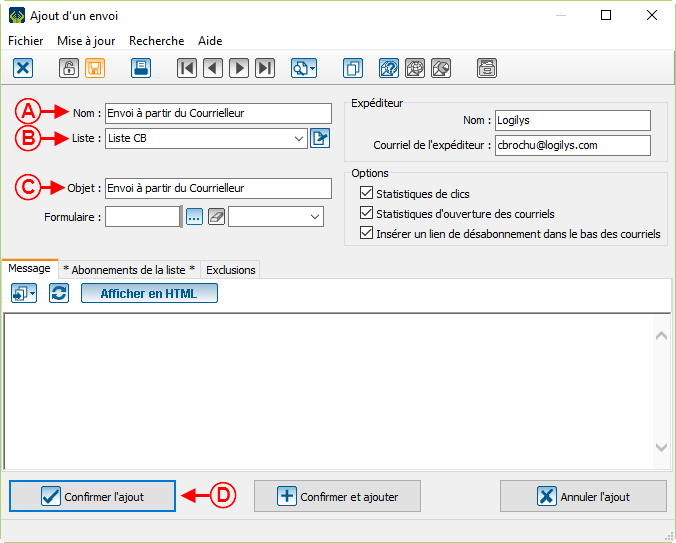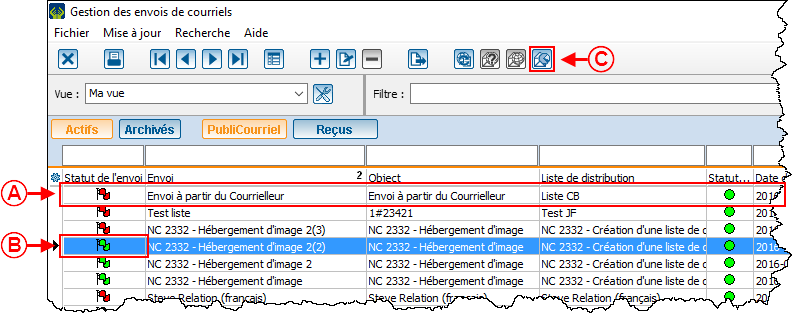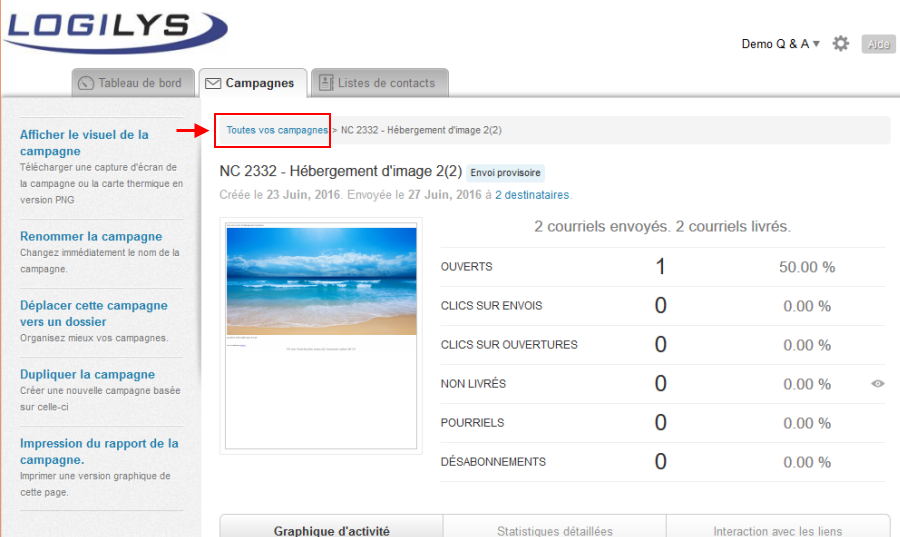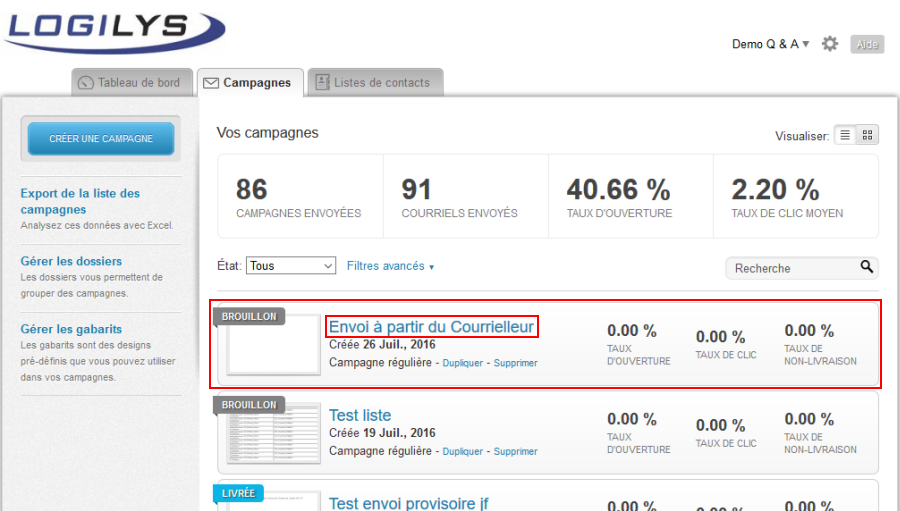ProDon:Envoi d'un PubliCourriel en utilisant un gabarit Courrielleur : Différence entre versions
| Ligne 108 : | Ligne 108 : | ||
=== Synchronisation de l'envoi dans ProDon === | === Synchronisation de l'envoi dans ProDon === | ||
| − | + | {| width="200" class="wikitable" | |
| − | + | | colspan="4" |Une fois que l'envoi est effectué sur le courrielleur, retourner dans la gestion des envois PubliCourriel de ProDon, afin de synchroniser l'envoi. | |
| + | |- | ||
| + | | colspan="4" |[[Fichier:Envoi d'un PubliCourriel en utilisant un gabarit Courrielleur 007.png|frameless|426x426px]] | ||
| + | |- | ||
| + | | | ||
| + | | | ||
| + | | | ||
| + | | | ||
| + | |- | ||
| + | | | ||
| + | | | ||
| + | | | ||
| + | | | ||
| + | |} | ||
{{BasPage_ProDon_Version|5.0.2.11}} | {{BasPage_ProDon_Version|5.0.2.11}} | ||
Version du 26 juillet 2016 à 15:19
| Envoi d'un PubliCourriel en utilisant un gabarit Courrielleur |
Introduction
Il existe trois types de documents qui peuvent être utilisés pour l'envoi d'un PubliCourriel :
- Document maître Word (méthode supportée par Logilys et enseignée lors de la formation de base sur le module PubliCourriel)
- Document HTML (Logilys ne supporte pas la conception du document HTML)
- Gabarit Courrielleur (Logilys ne supporte pas certaines options offertes sur le Courrielleur, qui ne sont pas encore disponibles dans ProDon)
Ce document explique comment effectuer un envoi PubliCourriel en utilisant un gabarit du Courrielleur, tout en ayant l'envoi enregistré dans ProDon.
ATTENTION : Toutes les étapes de cette procédure doivent être suivies à la lettre, il faut faire attention de ne pas naviguer entre l'envoi dans ProDon et l'envoi sur le Courrielleur. Cela pourrait causer des erreurs lors de l'envoi du courriel.
Préparation de l'envoi dans ProDon
| Aller dans la gestion des envois PubliCourriel (« Envois » / « PubliCourriel » / « Envois »). |
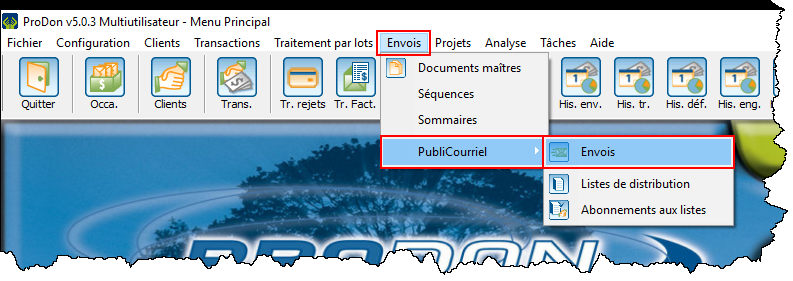
|
| Une fois dans la gestion des envois PubliCourriel, cliquer sur le bouton |
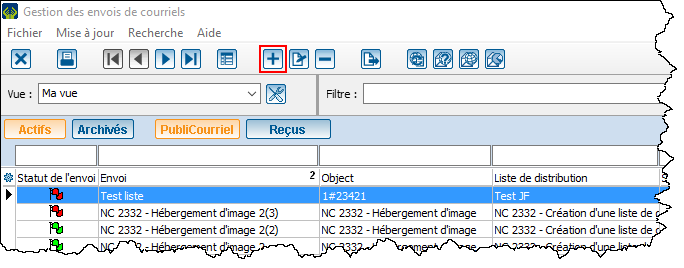
|
Envoi du PubliCourriel à partir du site du Courrielleur
Suivre ensuite les étapes sur le Courrielleur, jusqu'à ce que l'envoi soit complété.
Prendre note que Logilys ne supporte pas l'outil du courrielleur. Toutefois, l'interface du portail du Courrielleur est facile à comprendre et à utiliser, pour toute question liée à l'utilisation du portail, vous pouvez communiquer avec l'équipe de soutien technique du Courrielleur à l'adresse suivante : info@courrielleur.com, ou à un des numéros suivants : 514-768-6133; 1-866-768-2233.
ATTENTION : Tel que mentionné plus tôt, tant que le courriel n'est pas envoyé sur le Courrielleur, il ne faut en aucun cas modifier quoi que ce soit dans l'envoi de ProDon. Une fois l'envoi effectué sur le courrielleur, il sera possible de synchroniser l'envoi dans ProDon, puis ensuite d'accéder aux statistiques de l'envoi via ProDon.
Synchronisation de l'envoi dans ProDon
| Une fois que l'envoi est effectué sur le courrielleur, retourner dans la gestion des envois PubliCourriel de ProDon, afin de synchroniser l'envoi. | |||
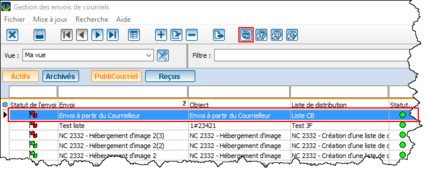
| |||
Nom du document : ProDon:Envoi d'un PubliCourriel en utilisant un gabarit Courrielleur
Version : 5.0.2.11